عملکرد کلی کامپیوتر در نتیجه کار اجزای مختلف با هم است. اگر یک جز component خیلی کند باشد ، باعث گلوگاه می شود. در هر رایانه ، یک م componentلفه محدود کننده اصلی عملکرد خواهد بود ، مگر اینکه ساخت واقعاً متعادلی داشته باشید.
این مسئله به خودی خود مشکلی نیست ، اما ممکن است به پردازنده گرافیکی ، پردازنده و رم سرعت خود را افزایش دهید. اجازه دادن به سایر اجزای موجود در سیستم به پتانسیل واقعی خود برسند. در حالی که اورکلاک پردازنده گرافیکی و پردازنده مرکزی (نسبتاً ساده) هستند ، RAM می تواند کمی ترسناک تر باشد. خوشبختانه ، حداقل در رایانه های مدرن ، اورکلاک RAM بسیار آسان تر و ایمن تر از قبل است.

مزایای اورکلاک کردن RAM شما نیز می تواند قابل توجه باشد. به خصوص اگر سایر اجزای سیستم را نیز اورکلاک می کنید ، ادامه کار RAM را دشوار می کنید.
"اورکلاکینگ" چیست؟
گرچه احتمالاً ایده منطقی درباره اورکلاکینگ دارید ، اما فقط مطمئن شوید که همه ما در یک صفحه هستیم. "ساعت" یک م componentلفه مانند GPU ، CPU یا تراشه RAM اندازه گیری میزان دفعات گذر آن م componentلفه از یک چرخه عملیاتی کامل است. بنابراین پردازنده 1 گیگاهرتزی هر ثانیه یک میلیارد چرخه را طی می کند. اگر ساعت آن را به 2 گیگاهرتز دو برابر کنید ، حداقل در تئوری دو برابر سریعتر عمل می کند.

RAM یکسان است. این یک فرکانس ساعت است که عملکرد اساسی آن از آن ناشی می شود. مگا هرتز بیشتری به مخلوط اضافه کنید و حافظه RAM شما سریعتر خواهد شد.
چرا RAM خود را اورکلاک می کنید؟
افزایش سرعت RAM شما یک مزیت کلی برای عملکرد کل شما دارد. سیستم. این بدان معناست که پردازنده مرکزی می تواند با سرعت بیشتری به اطلاعات موجود در RAM برسد و زمان کمتری را منتظر می ماند تا RAM شما پاسخگوی درخواست های آن باشد. این برای طیف گسترده ای از برنامه ها مفید خواهد بود ، اگرچه هنگام مرور وب یا نوشتن گزارش در کلمه تفاوت زیادی متوجه نخواهید شد.
In_content_1 همه: [300x250] / dfp: [640x360]->
بازی های ویدئویی و سایر کارهای پیچیده و سنگین حافظه که پردازنده مجبور است برای انجام محاسبات به طور مداوم به حافظه رم دسترسی داشته باشد ، در صورت افزایش خوب RAM باعث افزایش سرعت می شود.
بیش از فقط مگاهرز
دلیل اینکه بسیاری از مردم نسبت به اورکلاک رم احتیاط می کنند این است که این مسئله چیزی بیش از افزایش سرعت ساعت تا سقوط RAM است و سپس کمی عقب نشینی می کند. RAM باید چندین نوع عملیات پیچیده را برای تعیین مکان ، خواندن و نوشتن در مکان های حافظه انجام دهد.
اینها معمولاً به صورت "زمان بندی" قوچ بیان می شوند. به عنوان مثال ، مشخصات RAM را مشاهده خواهید کرد که به دنبال یک رشته اعداد مانند "10-10-10-30" وجود دارد. هر یک از این اعداد نشان دهنده تعداد چرخه های ساعت است که عملیات خاص انجام می شود. تعداد کم به معنای سرعت بیشتر است. در اینجا توضیح مختصری درباره هر شماره زمان بندی اصلی آورده شده است:

این چهار زمان اصلی مواردی هستند که اکثر افراد هنگام اورکلاک RAM خود تنظیم می کنند. همچنین تعداد بیشماری از زمان های فرعی وجود دارد ، اما این موارد فقط برای متخصصان مطلق اختصاص دارد که دقیقاً می دانند چه کاری انجام می دهند. تنظیم این زمان بندی های اصلی برای هر کاربری که بخواهد کمی عملکرد بیشتری داشته باشد کافی است.
شما می خواهید این زمان بندی ها بدون ایجاد ثبات یا مشکلات عملکرد در کمترین حد ممکن باشند. مسئله این است که ، هرچه فرکانس خود را بالاتر ببرید ، ممکن است این اعداد بالاتر باشند تا همه کار کنند. این می تواند به وضعیتی منجر شود که سرعت بیشتر اما زمان کمتری منجر به کاهشکاهش عملکردشود.
سرعتهای رسمی در مقابل پشتیبانی
یک اتفاق خنده دار با ایجاد استانداردهای سرعت حافظه DDR. آنها به اندازه تراشه های حافظه واقعی بالا نمی روند. بنابراین این کیت های حافظه پرسرعت که می توانید خریداری کنید غالباً سرعتی را تبلیغ می کنند که کاملاً خارج از استاندارد رسمی حافظه DDR است.
اما ، از آنجا که RAM برای آن تعداد درجه بندی می شود و تولیدکنندگان مادربرد نیز مادربردهایی را طراحی می کنند که پشتیبانی می کنند این سرعتها ، در عمل معنی زیادی ندارد.

اکنون می توان این ماژول های RAM را به حداکثر سرعت نامی خود رساند. آنها دارای پروفایل های حافظه هستند که به کامپیوتر می گویند دقیقاً از چه تنظیماتی استفاده کند. پروفایل های SPD یک نمونه هستند ، اما XMP (پروفایل های حافظه شدید) اینتل نیز وجود دارد که به مادربرد سریع ترین "اورکلاک" رسمی RAM را می گوید.
فراتر از نمایه ها
خارج از پروفایل های حافظه خاص در واقع اورکلاک RAM هستند و کاملاً ایمن هستند! شاید بخواهید در اینجا متوقف شوید. کافیست سریعترین مشخصات حافظه ذکر شده در تنظیمات BIOS خود را انتخاب کنید و از حداکثر عملکرد امتیاز خود لذت ببرید.
از اینجا به بعد ، ما از مرز پروفایل ها عبور خواهیم کرد. قرعه کشی سیلیکون را انجام دهید تا ببینید آیا پتانسیل بیشتری در تراشه های حافظه شما وجود دارد.
استفاده از CPU-Z برای تنظیمات
توصیه می کنیم نسخه ای از برنامه CPU-Z را بارگیری کنید. هم می توانید تنظیمات حافظه فعلی و هم تمام نمایه های تأیید شده ماژول های حافظه خود را در اینجا مشاهده کنید.
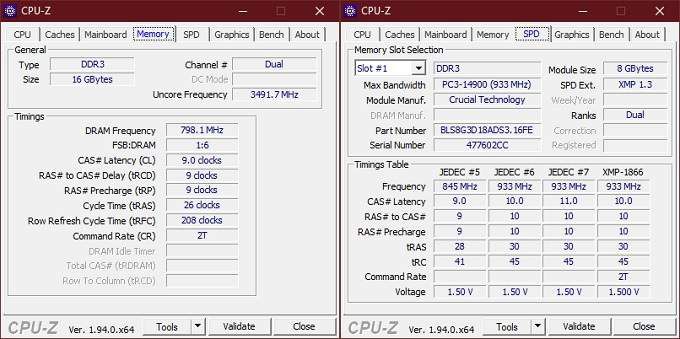
آنها را بنویسید! این مرجع خوبی برای تنظیمات ایمن تأیید شده است. همچنین ، اگر مادربرد شما از نمایه های حافظه پشتیبانی نمی کند ، می توانید از تنظیمات نمایه رسمی برای اورکلاک دستی نیز استفاده کنید. توجه ویژه به ولتاژهای RAM ذکر شده در اینجا. اگر می خواهید با خیال راحت اورکلاک کنید ، هرگز از این ولتاژها بیشتر نشوید. این کار را به متخصصانی بسپارید که بدشان نمی آید حافظه خود را در پی عملکرد سرخ کنند.
دریافت خط مبنا
قبل از اینکه با حافظه رم خود نیاموزید ، به یک معیار عملکرد پایه نیاز دارید. این کمک می کند تا ببینید اورکلاکینگ شما اوضاع را بهتر یا بدتر می کند. ما توصیه نمی کنیم از یک معیار خاص حافظه استفاده کنید. به هر حال ، ما به دنبال بهبودهایی در سطح سیستم هستیم که موارد استفاده واقعی را تحت تأثیر قرار دهد. بنابراین از معیاری استفاده کنید که نشان دهنده میزان کار شما باشد.
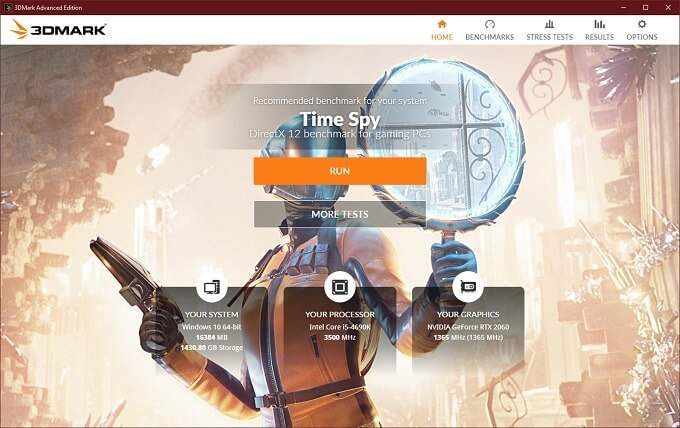
اگر اهل بازی هستید ، از مواردی مانند 3DMark یا Unigine Heaven استفاده کنید. اگر کار خلاقانه انجام می دهید ، سینبچ را امتحان کنید. این معیارها را اجرا کرده و امتیازات سیستم خود را بنویسید.
بعد از هر اورکلاک پایدار ، آنها را دوباره اجرا کنید. آیا نمرات بهتر هستند یا بدتر؟ به این ترتیب خواهید فهمید که اورکلاک وظیفه خود را انجام می دهد.
نحوه اورکلاک RAM در BIOS
درست ، اکنون ما آماده بازی در BIOS هستیم تا RAM خود را اورکلاک کنید. هر BIOS متفاوت است و این دستورالعمل های بسیار کلی است. کتابچه راهنمای BIOS خود را برای جزئیات بررسی کنید همچنین توجه داشته باشید که همه مادربردها نمی توانند دستی RAM را اورکلاک کنند. مادربرد شما حتی ممکن است از پروفایل های با کارایی بالا پشتیبانی نکند. متاسفانه تنها راه حل خرید مادربردی است که دارای این ویژگی های اورکلاک باشد. با این اوصاف ، بیایید به آن بپردازیم:
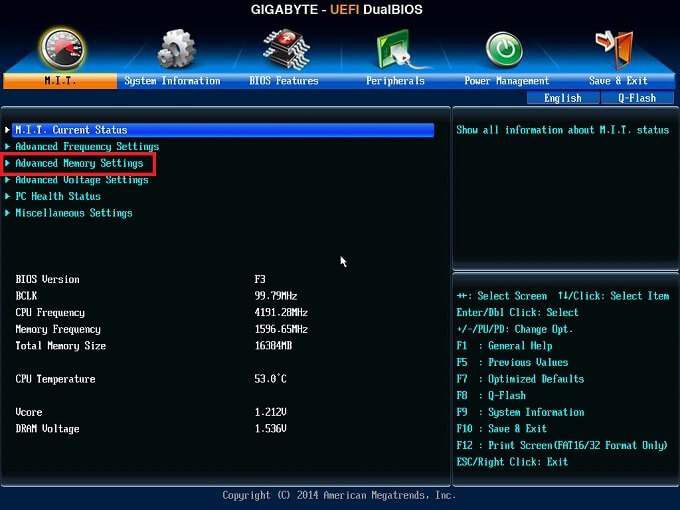
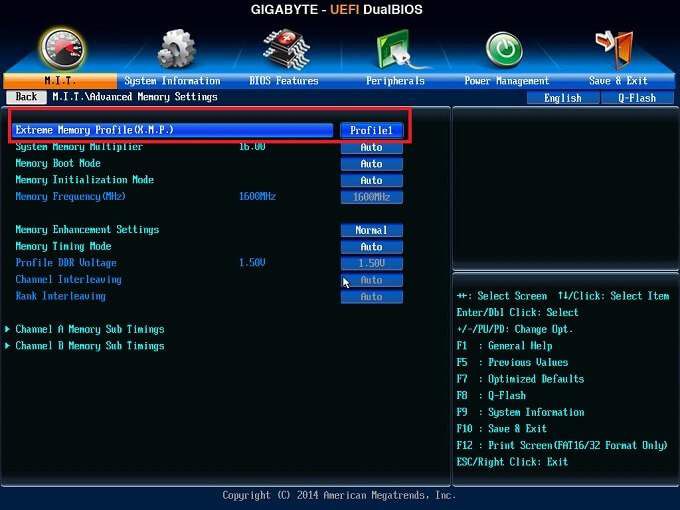
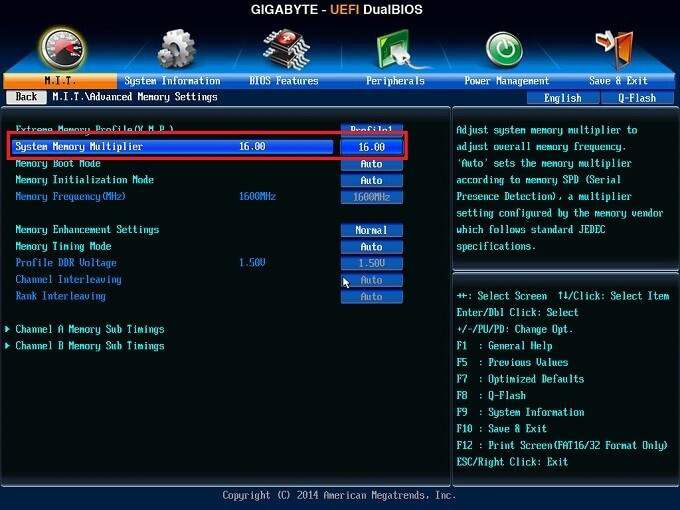
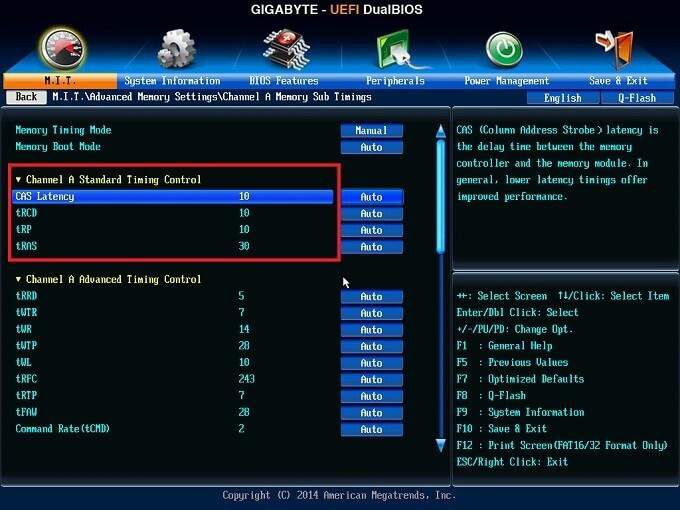
یک بار دیگر ، ولتاژ حافظه را تنظیم نکنید هر بالاتر از بالاترین ولتاژ ذکر شده به طور رسمی!
بعد از بالا رفتن حافظه ، دوباره معیارهای خود را اجرا کنید و ببینید که آیا امتیازات بهبود یافته است یا خیر. اگر آنها این کار را نکرده اند ، مرحله به مرحله اورکلاک خود را قدم به قدم برگردانید تا زمانی که شاهد پیشرفت هایی باشید.
توجه:اگر ضریب ساعت RAM شما آنقدر زیاد نیست که بتواند فشار دهد RAM خود را با سرعت تصویب شده یا بالاتر از آن ، تنها گزینه شما افزایش ساعت پایه (BCLK) است. بسیاری از مادربردها این اجازه را نمی دهند. همچنین ، هرگونه افزایش ساعت پایه بر پردازنده و سایر اجزای شما نیز تأثیر می گذارد.
بنابراین اگر ساعت پایه را افزایش دهید ، ممکن است برای جبران نیاز به کاهش ضریب پردازنده داشته باشید. از آنجا که این یک راهنمای اورکلاکینگ ایمن است ، ما اصلاح ساعت پایه را پوشش نمی دهیم. این یک فرآیند پیشرفته تر است و نیاز به توازن پیچیده ای از اجزای مختلف دارد.
در صورت بازنشانی اضطراری BIOS شما
بنابراین اگر همه چیز کاملاً خراب شود و رایانه شما به هیچ وجه راه اندازی نشود ، چه می کنید؟ ؟ وحشت؟ نه
شما باید بایوس خود را بازنشانی کنید را تنظیم کنید تا تنظیمات استاندارد RAM شما بازیابی شود و آنها بتوانند دوباره فعال شوند. در مورد چگونگی انجام این کار باید با دفترچه مادربرد خود مشورت کنید ، اما به طور کلی یکی از این موارد باید جواب دهد:

پس از تنظیم مجدد تنظیم BIOS ، همه چیز باید به حالت عادی برگردد. با این وجود مجبورید همه تنظیمات را انجام دهید تا مطمئن شوید آنچه که باید باشد. اگر مادربرد UEFI دارید ، می توانید مشخصات BIOS خود را قبل از شروع تغییر در هارد دیسک ذخیره کنید. سپس می توانید آن را از نمایه ذخیره شده بازیابی کنید. اورکلاکینگ مبارک!